win10账户名称怎么更改?win10更改账户名称教程
发表时间:2021-05-11来源:网络发布:小屋
使用win10系统的时候想要更改自己的账户名称,却不知win10账户名称怎么更改,其实更改方法并不难,今天小编小编为大家带来两种win10更改账户名称教程,有需要的用户请来看看吧。
win10账户名称怎么更改
第一种方法:
1、在桌面上找到【此电脑】,鼠标右键单击【管理】选项

2、在打开的窗口左侧找到【本地用户和组】,单击选中。在展开区域双击【用户】选项

3、打开【用户】选项后可以看到本机所有的账户

4、选中需要修改账户名的账户,在账户名称上单击即可【修改账户名】

第二种方法:
1、在键盘上选中【Win】+【i】快捷键打开【设置】窗口,选中【账户】
#FormatImgID_6#
2、在【账户信息】中登录Microsoft账户后,便可以更改本地账户信息了

3、单击【下一步】,选择【注销并完成】
#FormatImgID_8#
知识阅读
-
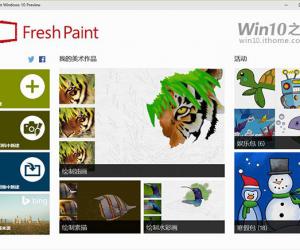
免费画布:Win10专属Fresh Paint预览版开放下载
-

win10系统1903游戏锁帧怎么办 1903游戏锁帧分析
-
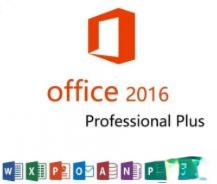
word2016密钥|word2016激活密钥最新|word2016产品密钥
-
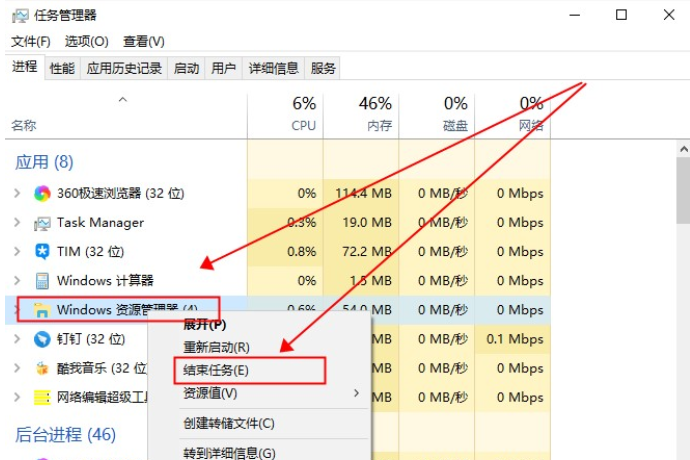
win10桌面软件图标突然变白怎么办?win10软件图标突然变白的解决教程
-
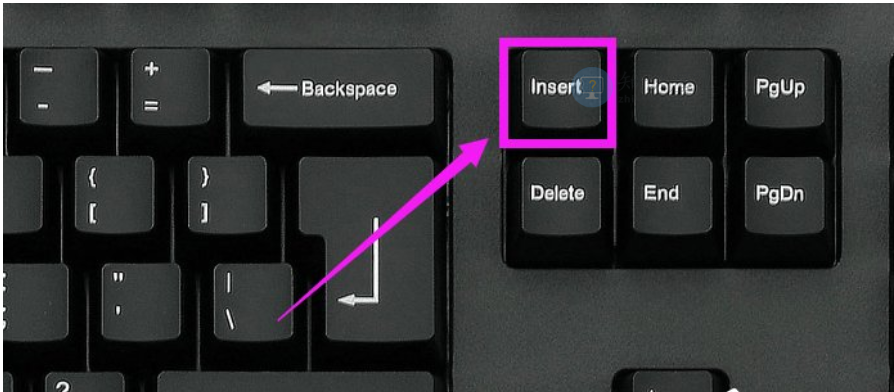
win10打字文字被覆盖怎么办?解决win10打字问题
-

怎么提高WIN10的运行速度 提高WIN10运行速度的方法
-
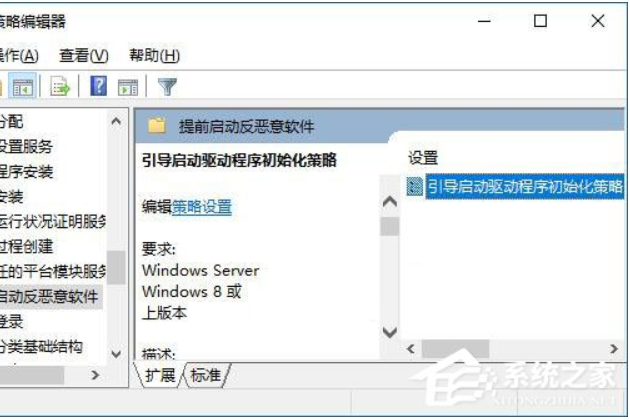
win10引导启动驱动程序初始化策略怎么开启
-

升级Win10后风扇响噪音很大怎么更改散热方式?
-
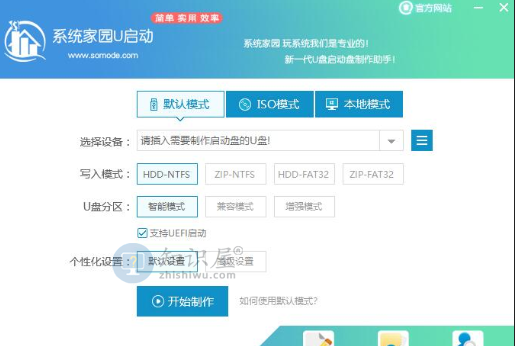
新主机怎么装win10操作系统 新主机装win10的方法
-

Win10怎么共享Wifi Win10共享Wifi无线网络设置教程
软件推荐
更多 >-
1
 Win10访问局域网共享打印机提示无法找到打印机怎么办?
Win10访问局域网共享打印机提示无法找到打印机怎么办?2015-06-24
-
2
怎么查看Win10启动方式是UEFI还是Legacy BIOS?
-
3
升级win10后浏览器不能上网怎么办 升win10后浏览器无法上网解决办法
-
4
简单一步去除Win10任务栏的搜索和多任务按钮
-
5
win10如何玩英雄联盟?win10玩英雄联盟秒退的解决办法!
-
6
UEFI启动和Win7/8/10快速启动的区别是什么?
-
7
win10发布者不受信任怎么办 win10如何取消阻止该发布者
-
8
升级win10后360浏览器上不了网解决方法
-
9
怎么清理Win10应用商店缓存文件?
-
10
怎么清除Win10运行中的使用记录?教你清除win10运行中的记录
















































